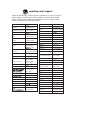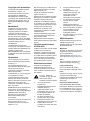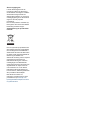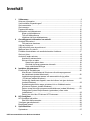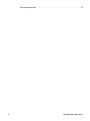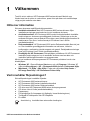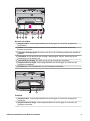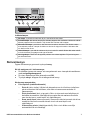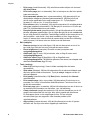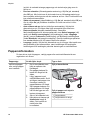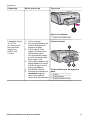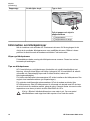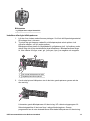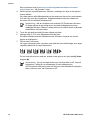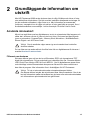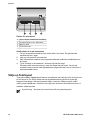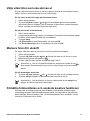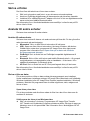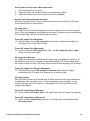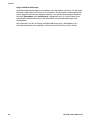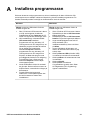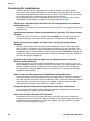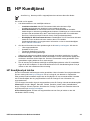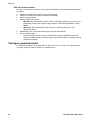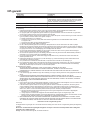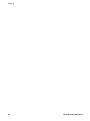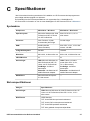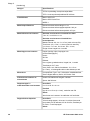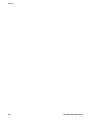HP Photosmart 8200 Printer series Referens guide
- Typ
- Referens guide

HP Photosmart 8200 series Referenshandbok
Svenska

www.hp.com/support
Australia
Australia
(out-of-warranty)
Brasil
Brasil (Sao Paulo)
800 171
Canada
Chile
Colombia (Bogota)
Costa Rica
Česká republika
Ecuador (Andinatel)
Ecuador (Pacifitel)
Guatemala
Magyarország
India
Indonesia
1300 721 147
1902 910 910
021-3881-4518
2802 4098
Mexico (Mexico City)
New Zealand
22 404747
Malaysia
Perú
Philippines
Polska
Puerto Rico
România
800 897 1444
Singapore
()
(-)
Slovakia
Türkiye
United States
Venezuela (Caracas)
Mexico
1588-3003
0800 441 147
1800 805 405
2 867 3551
1-877-232-0589
6 272 5300
095 7973520
812 3467997
(380 44) 4903520
800 4520
1-(800)-474-6836
+84 88234530
Nigeria 1 3204 999
61 56 45 43
Argentina (Buenos Aires)
Argentina
54-11-4708-1600
0-800-555-5000
571-606-9191
01-8000-51-4746-8368
1-999-119 ℡
800-711-2884
1-800-225-528 ℡
800-711-2884
1-800-711-2884
2 532 5222
1 382 1111
(0) 9 830 4848
55-5258-9922
01-800-472-68368
58-212-278-8666
Trinidad & Tobago 1-800-711-2884
71 89 12 22
Rest Of West Africa
+ 351 213 17 63 80
South Africa
(International)
South Africa (RSA)
+ 27 11 2589301
086 0001030
2 50222444
República Dominicana
1-800-711-2884
+ 30 210 6073603
801 11 22 55 47
800 9 2649
55-11-4004-7751
0-800-10111
22 5666 000
(21) 315 4442
0-800-011-1046
800-360-999
0-800-709-7751
Panama
1-800-711-2884
Support for the following countries/regions is available at www.hp.com/support:
Austria, Belgium, Central America & The Caribbean, Denmark, Spain, France,
Germany, Ireland, Italy, Luxembourg, Netherlands, Norway, Portugal, Finland,
Sweden, Switzerland, and the United Kingdom.
02-8722-8000
+62 (21) 350 3408
+66 (2) 353 9000
90 216 444 71 71
261 307 310
1-(800)-474-6836
(905) 206-4663
Canada
(Mississauga Area)
1 600 44 7737
800-810-3888
Paraguay
009 800 54 1 0006
3001
Colombia
Venezuela
0-800-474-68368
Viêt Nam
0570-000511
Jamaica
1-800-711-2884
El Salvador 800-6160
03-3335-9800
Uruguay 0004-054-177

Copyright och varumärken
© Copyright 2005 Hewlett-Packard
Development Company, L.P.
Den här informationen kan ändras
utan föregående meddelande.
Mångfaldigande, anpassning eller
översättning utan föregående skriftligt
medgivande är förbjudet, utom i de
fall då upphovsrättslagarna medger
detta.
Meddelande
De garantier som finns för HP:s
produkter och tjänster står i den
uttryckliga garanti som medföljer
respektive produkt eller tjänst.
Informationen i denna handledning
kan inte räknas som ytterligare
garantiangivelser. HP kan inte hållas
ansvarigt för tekniska fel eller felaktig
respektive utelämnad text i
handledningen.
Hewlett-Packard Development
Company kan inte hållas ansvarigt för
indirekta skador eller följdskador som
uppstått i samband med
tilllhandahållandet eller användandet
av detta dokument eller det beskrivna
materialet.
Varumärken
HP, HP-logotypen och Photosmart
tillhör Hewlett-Packard Development
Company, L.P.
Secure Digital-logotypen är ett
varumärke som tillhör SD Association.
Microsoft och Windows är
registrerade varumärken som tillhör
Microsoft Corporation.
CompactFlash, CF och CF-logotypen
är varumärken som tillhör
CompactFlash Association (CFA).
Memory Stick, Memory Stick Duo,
Memory Stick PRO och Memory Stick
PRO Duo är varumärken eller
registrerade varumärken som tillhör
Sony Corporation.
MultiMediaCard är ett varumärke som
tillhör Infineon Technologies AG,
Tyskland, och är licensierat till MMCA
(MultiMediaCard Association).
Microdrive är ett varumärke som
tillhör Hitachi Global Storage
Technologies.
xD-Picture Card är ett varumärke som
tillhör Fuji Photo Film Co., Ltd.,
Toshiba Corporation och Olympus
Optical Co., Ltd.
Mac, Mac-logotypen och Macintosh är
registrerade varumärken som tillhör
Apple Computer, Inc.
iPod är ett varumärke som tillhör
Apple Computer, Inc.
Bluetooth är ett varumärke som tillhör
dess ägare och används av Hewlett-
Packard Company under licens.
PictBridge och PictBridge-logotypen
är varumärken som tillhör Camera &
Imaging Products Association (CIPA).
Övriga märken och tillhörande
produkter är varumärken eller
registrerade varumärken som tillhör
respektive ägare.
Skrivarens inbäddade programvara
grundar sig delvis på Independent
JPEG Groups arbete.
Rättigheterna till vissa fotografier i
detta dokument tillhör de ursprungliga
ägarna.
Juridiskt modellnummer
VCVRA-0503
Produkten har försetts med ett särskilt
modellnummer för att kunna
identifieras i juridiska sammanhang.
Produktens juridiska modellnummer
är VCVRA-0503. Det juridiska numret
ska inte förväxlas med produktens
namn (HP Photosmart 8200 series)
eller produktnummer (Q3470).
Säkerhetsinformation
Följ alltid de grundläggande
säkerhetsföreskrifterna när du
använder produkten för att minska
risken för skador orsakade av brand
eller elstötar.
Varning Utsätt inte
produkten för regn eller fukt
eftersom det medför
brandfara och risk för elstötar.
● Läs noga igenom alla
instruktioner i
installationsanvisningarna som
medföljde skrivaren.
● Anslut alltid enheten till ett
jordat eluttag. Om du inte vet
om eluttaget är jordat bör du
kontakta en elektriker.
● Ge akt på varningarna och
instruktionerna på produkten.
● Koppla bort produkten från
vägguttaget innan du rengör den.
● Placera eller använd inte
produkten nära vatten eller med
våta händer.
● Placera produkten så att den
står stadigt.
● Placera produkten på en
skyddad plats där ingen kan
trampa eller snubbla på
strömkabeln och där
strömkabeln inte kan skadas
● Om produkten inte fungerar
som den ska bör du läsa
igenom
felsökningsinformationen i
direkthjälpen för HP Photosmart.
● Det finns inga delar i produkten
som användaren kan laga.
Överlåt servicearbetet åt
kvalificerad personal.
● Använd produkten i ett utrymme
med god ventilation.
Miljöinformation
Hewlett-Packard Company har som
målsättning att leverera
kvalitetsprodukter på ett miljömässigt
tillfredsställande sätt.
Miljöskydd
Skrivaren är utformad för att minimera
miljöpåverkan. Mer information finns
på HP:s webbsida för
miljöengagemang på www.hp.com/
hpinfo/globalcitizenship/environment/.
Ozon
Den här produkten genererar inga
märkbara mängder ozongas (O
3
).
Pappersförbrukning
Den här produkten kan hantera
återvunnet papper enligt DIN 19309.
Plast
Plastdelar som väger mer än 24 gram
(0,88 pund) är märkta enligt
internationell standard för att förenkla
identifieringen av plaster vid
återvinning.
Dataark om materialsäkerhet
Säkerhetsdatablad (Material Safety
Data Sheets, MSDS) kan hämtas från
HP:s webbplats på www.hp.com/go/
msds. Kunder som saknar tillgång till
Internet kan kontakta HP Kundtjänst.

Återvinningsprogram
I allt fler länder/regioner har HP
program för utbyte och återvinning.
Vi samarbetar med några av världens
största återvinningscentraler för
elektroniska produkter. HP sparar på
naturtillgångarna genom att återvinna
några av de mest populära
produkterna.
Den här HP-produkten använder bly i
lödningarna, vilket kan kräva särskild
behandling vid återvinningen.
Avfallshantering för privathushåll
inom EU:
Den här symbolen på produkten eller
dess förpackning anger att produkten
inte får slängas som hushållsavfall. I
stället är det ditt ansvar att lämna den
på därför avsett uppsamlingsställe för
återvinning av elektrisk och
elektronisk utrustning. Genom separat
uppsamling och återvinning av
förbrukad utrustning kan vi bevara
naturtillgångar och säkerställa att
utrustningen återvinns på ett sätt som
skyddar hälsa och miljö. Du kan få
mer information om var du lämnar
förbrukad utrustning till återvinning
hos kommunen, återvinningsstationen
eller produktens återförsäljare.
Mer allmän information om
returnering och återvinning av HP:s
produkter finns på: www.hp.com/
hpinfo/globalcitizenship/environment/
recycle/index.html.

Innehåll
1 Välkommen...........................................................................................................3
Hitta mer information .............................................................................................3
Vad innehåller förpackningen? ..............................................................................3
Skrivarens delar .....................................................................................................4
Skrivarmenyn .........................................................................................................7
Pappersinformation .............................................................................................10
Information om bläckpatroner ..............................................................................12
Köpa nya bläckpatroner ................................................................................12
Tips om bläckpatroner ..................................................................................12
Installera eller byta bläckpatroner .................................................................13
2 Grundläggande information om utskrift...........................................................15
Använda minneskort ............................................................................................15
Filformat som hanteras .................................................................................15
Välja en fotolayout ...............................................................................................16
Välja vilka foton som ska skrivas ut .....................................................................17
Markera foton för utskrift ......................................................................................17
Förbättra fotokvaliteten och använda kreativa funktioner ....................................17
Skriva ut foton ......................................................................................................18
Ansluta till andra enheter .....................................................................................18
Ansluta till andra enheter ..............................................................................18
Skriva ut från en dator ..................................................................................18
Spara foton på en dator .........................................................................18
Använda skrivarprogrammets alternativ ................................................19
Ange utskriftsinställningar .....................................................................19
A Installera programvaran.....................................................................................21
Felsökning för installationen ................................................................................22
Alla skrivare i Utskriftskontroll försvinner när skrivarprogrammet
har installerats (endast Macintosh) ...............................................................22
Installationsprogrammet startas inte automatiskt när jag sätter
i CD-skivan (endast Windows) .....................................................................22
Guiden Ny maskinvara öppnas, men den känner inte igen skrivaren
(endast Windows) .........................................................................................22
Systemkravskontrollen anger att datorn kör en föråldrad version
av Internet Explorer (endast Windows) .........................................................22
Datorn svarar inte efter programvaruinstallationen (endast Windows) .........22
Dialogrutan System Requirements (systemkrav) visas under
installationen ................................................................................................22
Datorn kan inte läsa CD-skivan HP Photosmart ...........................................22
B HP Kundtjänst ....................................................................................................23
HP Kundtjänst på telefon .....................................................................................23
Råd inför telefonsamtalet ..............................................................................24
Ytterligare garantialternativ ..................................................................................24
Begränsad garanti ...............................................................................................25
C Specifikationer....................................................................................................27
Systemkrav ..........................................................................................................27
HP Photosmart 8200 series Referenshandbok 1

1
Välkommen
Tack för att du valde en HP Photosmart 8200 series-skrivare! Med din nya
fotoskrivare kan du skiva ut vackra foton, spara foton på datorn och enkelt skapa
roliga projekt med eller utan dator.
Hitta mer information
Skrivaren levereras med följande dokumentation:
● Installationshandbok: Med HP Photosmart 8200 series-skrivaren följer
installationanvisningar som beskriver hur du installerar skrivaren.
● Användarhandbok: HP Photosmart 8200 series Användarhandbok innehåller
beskrivningar av skrivarens grundläggande funktioner, förklaringar av hur du
använder skrivaren utan att ansluta till en dator, samt felsökningsinformation för
maskinvaran. Den finns i online-format på CD-skivan User's Guide
(användarhandbok).
● Referenshandbok: HP Photosmart 8200 series Referenshandbok läser du just
nu. Den innehåller grundläggande information om skrivaren, inklusive
konfiguration, användning, teknisk support och garanti. Detaljerade anvisningar
finns på CD-skivan User's Guide (användarhandbok).
● Direkthjälp för HP Photosmart: Skrivarhjälpen på skärmen för HP Photosmart
innehåller beskrivningar av hur du använder skrivaren med en dator och
innehåller felsökningsinformation om programvaran.
När du har installerat skrivarprogrammet HP Photosmart på datorn kan du visa
direkthjälpen:
● Windows XP : Öppna Windows Start-meny och välj Program (i Windows XP
väljer du Alla program) > HP > Photosmart 8200 series > Photosmart Hjälp.
● Macintosh : Välj Hjälp > Mac Hjälp i Finder och välj sedan Help Center >
HP Image Zone Help > HP Photosmart Printer Help.
Vad innehåller förpackningen?
Skrivarförpackningen innehåller följande:
● HP Photosmart 8200 series-skrivaren
● HP Photosmart 8200 series Installationshandbok
● HP Photosmart 8200 series Referenshandbok
● CD-skiva med HP Photosmart 8200 series-skrivarprogrammet
● CD-skivan User's Guide (användarhandbok)
● Pappersprov
● Förvaringsficka för fotopapper (ej tillgänglig i vissa länder/regioner)
● Trefärgad HP-bläckpatron och HP-fotopatron
● En nätdel
Anmärkning Innehållet kan variera efter land/region.
HP Photosmart 8200 series Referenshandbok 3

Skrivarens delar
Skrivarens framsida
1 På: Slå på skrivaren med den här knappen.
2 Övre lucka: Lyft på luckan om du behöver komma åt bläckpatronerna eller åtgärda
papperstrassel. Om du ska lyfta på den övre luckan tar du tag under HP-logotypen och
drar uppåt.
3 Skrivarens skärm: På den här skärmen visas foton, menyer och meddelanden.
4 Utfack: De utmatade utskrifterna hamnar i det här facket. Ta bort det när du behöver
komma åt fotofacket.
5 Huvudfack: Dra ut facket och fyll på vanligt papper, OH-film, kuvert eller annat material
med utskriftssidan nedåt.
6 Fotofack: Ta bort utfacket och fyll på papper som är mindre än 10 x 15 cm i fotofacket
med utskriftssidan nedåt. Papperet kan vara med eller utan flik.
7 Platser för minneskort: Sätt i minneskort här. En lista över vilka minneskort som skrivaren
hanterar finns i avsnitt Filformat som hanteras.
8
Kameraport: Här ansluter du en PictBridge
™
-digitalkamera, den trådlösa HP Bluetooth
®
-
skrivaradaptern eller en HP iPod.
Skrivarens baksida
1 Strömkontakt: Anslut strömkabeln som levererades med skrivaren till den här porten.
2 USB-port: Anslut skrivaren till en dator via den här porten.
3 Bakre lucka: Ta bort den här luckan om du ska åtgärda papperstrassel eller installera HP-
modulen för automatisk dubbelsidig utskrift. Se CD-skivan User's Guide (användarhandbok).
Kapitel 1
4 HP Photosmart 8200 series

Huvud- och utfack
1 Pappersledare: Justera pappersledaren så att den ligger an mot kanten på papperet i
huvudfacket.
2 Utfack: De utmatade utskrifterna hamnar i det här facket. Ta bort det när du behöver
komma åt fotofacket.
3 Utfackets förlängningsdel: Dra denna mot dig om du vill förlänga utfacket där utskrifterna
hamnar.
4 Huvudfack: Dra ut det här facket och lägg i vanligt papper, OH-film, kuvert eller annat
material som du vill skriva ut på.
5 Huvudfackets handtag: Dra detta mot dig om du vill förlänga huvudfacket.
6 Pappersledare för längd: Justera pappersledaren så att den ligger an mot kanten på
papperet i huvudfacket.
7 Låsspännen: Fäll ut låsspännena om du vill förlänga huvudfacket.
Fotofack
1 Pappersledare: Justera pappersledaren så att den ligger an mot kanten på papperet i
fotofacket.
2 Pappersledare för längd: Justera pappersledaren så att den ligger an mot kanten på
papperet i fotofacket.
HP Photosmart 8200 series Referenshandbok 5

Kontrollpanelen
1 På: Slår på skrivaren eller aktiverar energisparläget.
2 Instant Share: Skicka valda foton via funktionen HP Instant Share i programmet
HP Image Zone (förutsatt att skrivaren är ansluten till en dator).
3 Fotofack: Välj önskat fack för nästa utskrift från kontrollpanelen. När den blå lampan
lyser hämtas papperet från fotofacket. När den är släckt hämtas papperet från huvudfacket.
4 Layout: Välj utskriftslayout för fotona. När ett minneskort sätts i visas den valda layouten
nedtill i mitten av skrivarskärmen.
5 Meny: Visa skrivarmenyn.
6 OK: Välj en meny eller ett alternativ. Spela upp/pausa videoklipp vid uppspelning.
7 Navigeringspilar: Ändra storlek på beskärningsrutan, flytta mellan menyalternativ och
styr uppspelningen av ett videoklipp.
8 Zoom (+)(-): Zooma in eller zooma ut från en del av ett foto. Du kan också växla från
normal förstoring till visning av nio miniatyrer i taget genom att trycka på knappen zoom
(-) när du tittar på foton.
9 Rotera: Rotera ett foto eller en beskärningsruta.
10 Välj foto: Välj ett fotonummer eller menyalternativ.
11 Skrivarens skärm: Här visas menyer och meddelanden.
12 Välj foto-pilar: Navigera bland menyalternativ och fotonummer.
13 Skriv ut: Skriv ut valda foton på minneskortet från skrivaren eller från en kamera som
anslutits till den främre kameraporten.
14 Avbryt: Avmarkera foton, lämna en meny eller avbryt en påbörjad åtgärd.
Kapitel 1
6 HP Photosmart 8200 series

Indikatorlampor
1 På-lampa: Lyser blå om skrivaren är på. I annat fall är den släckt.
2 Fotofacklampa: När denna lampa lyser hämtas papperet från fotofacket. När den är släckt
hämtas papperet från huvudfacket. Välj önskat fack med den här knappen.
3 Minneskortslampa: Lyser blå om det sitter ett minneskort i skrivaren och blinkar medan
minneskortet används. Lampan är släckt om det inte är något minneskort i skrivaren eller
om det finns fler än ett.
4 Utskriftslampa: Lyser blå när skrivaren är på och redo för utskrift. Blinkar blå under utskrift
och när skrivaren är upptagen med eget underhåll.
5 Varningslampa: Tänds om det uppstår problem som måste åtgärdas. Följ anvisningarna
på skrivarskärmen.
Skrivarmenyn
Öppna skrivarmenyn genom att trycka på meny.
Så här navigerar du i skrivarmenyn:
● Du bläddrar igenom de menyer och menyalternativ som visas på skrivarskärmen
med navigeringsknapparna.
● Du visar undermenyer eller alternativ med OK.
● Tryck på avbryt -knappen för att stänga aktuell meny.
Skrivarens menystruktur
● Print Options (utskriftsalternativ)
– Print all (skriv ut alla): Välj det här alternativet om du vill skriva ut alla foton
på ett minneskort från skrivaren, eller från en kamera som anslutits till
kameraporten.
– Print proof sheet (skriv ut provark): Skriv ut ett provark med alla foton på
det isatta minneskortet. Med hjälp av provarket kan du markera vilka foton
som ska skrivas ut, antal kopior och utskriftslayout.
– Scan proof sheet (skanna provark): Skanna ett utskrivet provark när du har
markerat vilka foton som ska skrivas ut och valt antal kopior och
utskriftslayout.
– Video action prints (videoklippsutskrift): Skriv ut nio bilder som väljs
automatiskt från ett videoklipp.
HP Photosmart 8200 series Referenshandbok 7

– Print range (utskriftsintervall): Välj utskriftsintervallets början och slut med
välj foto-pilarna.
– Print index page (skriv ut indexsida): Skriv ut miniatyrer av alla foton på det
isatta minneskortet.
– Print panoramic photos (skriv ut panoramafoton): Välj alternativet för att
sätta på eller stänga av (standard) panoramautskrift. Välj On (på) för att
skriva ut alla markerade foton med proportionen 3:1. Fyll på papper i
formatet 10 x 30 cm (4 x 12 tum) före utskrift.
– Print stickers (skriv ut etiketter): Välj det här alternativet för att sätta på eller
stänga av (standard) etikettutskrift. Välj On (på) för att skriva ut 16 foton per
sida. Fyll på klistermaterial om så önskas.
– Passport photo mode (passfotostorlek): Väl det här alternativet för att sätta
på eller stänga av passfotoläge. Om du väljer On (på) får du ett meddelande
om att välja storlek för passfotot. Passfotoläge innebär att skrivaren skriver ut
alla fotografier i vald storlek. Varje sida innehåller ett foto. Anger du flera
kopior av samma foto visas de dock på samma sida (om det finns tillräckligt
med utrymme). Låt fotona torka en vecka innan de lamineras.
● Edit (redigera)
– Remove red-eye (ta bort röda ögon): Välj det här alternativet om du vill ta
bort röda ögon från det foto som visas på skrivarens skärm.
– Photo brightness (ljusstyrka): Öka eller minska ljusstyrkan med
navigeringsknapparna.
– Add frame (lägg till ram): Välj ett mönster eller en färg till ramen med
navigeringsknapparna.
– Add color effect (lägg till färgeffekt): Välj en färgeffekt med
navigeringsknapparna. Färgeffekten påverkar inte ramar som skapats med
alternativet Add frame (lägg till ram).
● Tools (verktyg)
– View 9-up (miniatyrvisning): Visa nio bilder samtidigt från det isatta
minneskortet.
– Slide show (bildspel): Välj det här alternativet för att starta ett bildspel med
alla foton på det isatta minneskortet. Tryck på avbryt -knappen om du vill
avbryta bildspelet.
– Print quality (utskriftskvalitet): Välj Best (bästa, standard) eller Normal
utskriftskvalitet.
– Print sample page (skriv ut provsida): Välj alternativet för att skriva ut en
provsida, t.ex. om du vill kontrollera utskriftskvaliteten. Funktionen finns inte
på alla skrivarmodeller.
– Print test page (skriv ut testsida): Välj det här alternativet om du vill skriva ut
en testsida med information om skrivaren, t.ex. vid felsökning.
– Clean printheads (rengör skrivarhuvud): Välj det här alternativet om du vill
rengöra skrivarhuvudet när vita linjer eller streck uppstår på utskrifterna.
En testrapport skrivs ut när rengöringen är klar. Du kan rengöra
skrivarhuvudet igen om rapporten visar fortsatta problem med
utskriftskvaliteten.
– Align printer (justera skrivare): Välj det här alternativet om du vill justera
skrivaren när vita linjer eller streck uppstår på utskrifterna.
Kapitel 1
8 HP Photosmart 8200 series

● Bluetooth
– Device Address (enhetsadress): Vissa enheter med trådlös Bluetooth-teknik
kräver att du anger adressen till den sökta enheten. Menyalternativet visar
denna skrivaradress.
– Device Name (enhetsnamn): Du kan välja ett enhetsnamn för skrivaren som
visas för andra enheter med trådlös Bluetooth-teknik när de identifierar
skrivaren.
– Passkey (kodnyckel): Om skrivarens Security level (säkerhetsnivå) för
Bluetooth är satt till High (hög) måste du ange en kodnyckel för att göra
skrivaren tillgänglig för andra Bluetooth-enheter. Standardkodnyckeln är 0000.
– Visibility (synlighet): Välj Visible to all (synlig för alla, standard) eller Not
visible (osynlig). Om Visibility (synlighet) är satt till Not visible (osynlig)
kan endast de andra enheter som känner till enhetens adress skriva ut till den.
– Security level (säkerhetsnivå): Välj Low (låg) eller High (hög). Vid
inställningen Low (låg) behöver inte Bluetooth-användare ange skrivarens
kodnyckel. Vid inställningen High (hög) måste användare av andra enheter
med trådlös Bluetooth-teknik ange skrivarens kodnyckel.
– Reset Bluetooth options (återställ Bluetooth-alternativ): Välj alternativet om
du vill återställa alla alternativ i Bluetooth-menyn till standardvärdena.
● Help (hjälp)
– Memory cards (minneskort): Välj alternativet för att visa en lista över de
minneskort som hanteras.
– Cartridges (bläckpatroner): Välj det här alternativet för att visa en animering
om hur du installerar en bläckpatron.
– Photo sizes (fotoformat): Välj det här alternativet för att visa en lista med
fotoformat och layouter som du kan välja när du skriver ut från
kontrollpanelen.
– Paper loading (papperspåfyllning): Välj det här alternativet om du vill läsa
anvisningar för papperspåfyllning.
– Paper jams (papperstrassel): Välj det här alternativet för att visa en
animering om hur du åtgärdar papperstrassel.
– Camera connect (anslut kamera): Välj det här alternativet om du vill läsa
anvisningar om hur du ansluter en PictBridge-kamera till skrivaren.
● Preferences (inställningar)
Anmärkning En del menyalternativ är inte tillgängliga på alla
skrivarmodeller.
– SmartFocus: Välj On (på, standard) eller Off (av). Inställningen förbättrar
suddiga foton.
– Adaptive Lighting (anpassad belysning): Välj On (på, standard) eller Off
(av). Inställningen förbättrar ljus och kontrast.
– Date/time (datum/tid): Det här alternativet lägger till datum och/eller tid på
fotoutskrifterna.
– Colorspace (färgrymd): Ange en färgrymd. Standardvärdet Auto-select
(automatiskt val) innebär att skrivaren använder färgrymden Adobe RGB om
sådan finns. Skrivaren ställs in som standard på sRGB om Adobe RGB
saknas.
– Paper detect (pappersavkänning): Om du väljer On (på, standard) känner
skrivaren automatiskt av papperstyp och storlek vid utskrift. Om du väljer Off
HP Photosmart 8200 series Referenshandbok 9

(av) blir du ombedd att ange papperstyp och storlek varje gång som du
skriver ut.
– Preview animation (förhandsgranska animering): Välj On (på, standard)
eller Off (av). När funktionen är aktiverad visas en förhandsgranskning av
fotot med den valda layouten när du markerar ett foto. Obs! Funktionen finns
inte på alla skrivarmodeller.
– Video enhancement (videoförbättring): Välj On (på, standard) eller Off (av).
Om du väljer On (på) förbättras kvaliteten för foton som skrivs ut från
videoklipp.
– Auto remove red-eye (ta bort röda ögon automatiskt): Välj det här
alternativet om du vill ta bort röda ögon automatiskt från dina foton.
– Restore defaults (återställ standardvärden): Återställer
fabriksinställningarna för alla menyalternativ utom Select language (välj
språk) och Select country/region (välj land/region) (under Language
(språk) i menyn Preference (inställningar)) och Bluetooth-inställningarna
(under Bluetooth i skrivarens huvudmeny). Den här inställningen påverkar
inte standardvärdena för HP Instant Share eller nätverk.
– Language (språk): Välj det här alternativet om du vill ange vilket språk som
ska användas på skrivarens skärm, samt inställningar för land/region.
Inställningarna för land/region påverkar hanteringen av utskriftsformat.
Pappersinformation
Du kan skriva ut på fotopapper, vanligt papper eller små utskriftsmaterial som
registerkort och kuvert.
Papperstyp
Så här fyller du på Typ av fack
Valfritt fotopapper
eller vanligt papper
som hanteras
1. Dra ut huvudfacket med
hjälp av spärren eller
handtagen.
2. Dra pappersledarna för
bredd och längd helt åt
sidan.
3. Lägg i papperet med
utskriftssidan nedåt. Se till
att högen med papper inte
överstiger kanten på
pappersledaren för längd.
4. Skjut pappersledaren och
pappersledaren för längd
inåt tills de ligger an mot
kanten på papperet.
5. Skjut in huvudfacket helt.
6. Kontrollera att lampan på
fotofackets knapp är
släckt. Det innebär att
utskrift sker från
huvudfacket.
Fyll på huvudfacket
Fyll på papper och skjut in
pappersledarna
1 Pappersledare
2 Pappersledare för längd
Kapitel 1
10 HP Photosmart 8200 series

Papperstyp Så här fyller du på Typ av fack
Skjut in huvudfacket
1 Skjut in huvudfacket helt
Fotopapper upp till
10 x 15 cm
(4 x 6 tum) med
eller utan flikar,
Hagaki-kort,
A6-kort, kort i
L-format
1. Ta bort utfacket.
2. Dra ut pappersledarna för
bredd och längd så att
papperet får plats.
3. Fyll på upp till 20 ark
papper i fotofacket med
utskriftssidan nedåt.
Om du använder papper
med flik ska kanten med
flikar matas in sist.
4. Skjut pappersledaren och
pappersledaren för längd
inåt tills de ligger an mot
kanten på papperet.
5. Sätt tillbaka utfacket.
6. Kontrollera att lampan på
fotofackets knapp är
tänd. Det innebär att
utskrift sker från fotofacket.
Fyll på fotofacket
Ta bort utfacket och dra ledarna åt
sidan
1 Utfack
2 Pappersledare
3 Pappersledare för längd
(fortsättning)
HP Photosmart 8200 series Referenshandbok 11

Papperstyp Så här fyller du på Typ av fack
Fyll på papper och skjut in
pappersledarna
1 Pappersledare
2 Pappersledare för längd
Information om bläckpatroner
När du installerar och använder HP Photosmart-skrivaren för första gången är det
viktigt att du använder bläckpatronerna som medföljde skrivaren. Bläcket i dessa
patroner är särskilt avsett att blandas med bläcket i skrivarhuvudet.
Köpa nya bläckpatroner
På handbokens bakre omslag står bläckpatronernas nummer. Dessa kan variera
beroende på land/region.
Tips om bläckpatroner
HP Vivera-bläck ger verklighetstrogen fotokvalitet och utmärkt beständighet mot
blekning, vilket ger klara färger som håller i många år! HP Vivera-bläcken är särskilt
utformade och vetenskapligt utprovade för bästa kvalitet, renhet och
blekningsbeständighet.
För bästa utskriftskvalitet rekommenderar HP att du installerar alla bläckpatroner före
angivet sista installationsdatum (på förpackningen).
För optimala utskriftsresultat rekommenderar HP att du endast använder äkta
HP-bläckpatroner. Äkta HP-bläckpatroner är utformade och testade med HP-skrivare
så att du enkelt får utmärkta resultat, gång på gång. Garantin täcker inte service eller
reparationer som beror på att du använt annat bläck än HP:s.
Viktigt Bläcket i bläckbehållaren kan vara under tryck. Om man petar i
bläckbehållaren med något kan bläck spruta ut över hud eller saker.
Kapitel 1
(fortsättning)
12 HP Photosmart 8200 series

Bläckpatron
1 Stoppa inte in något i dessa hål
Installera eller byta bläckpatroner
1. Lyft den övre luckan med strömmen påslagen. Se till att allt förpackningsmaterial
är borttaget inne i skrivaren.
2. Tryck på den grå knappen nedanför en bläckpatronplats så att spärren inuti
skrivaren släpper, och lyft sedan spärren.
Bläckpatronernas platser är färgkodade för tydlighetens skull. Lyft spärren under
aktuell färg när du ska installera eller byta bläckpatron. Bläckpatronernas färger
är, från vänster till höger, svart, gul, ljus cyan, cyan, ljus magenta och magenta.
1 Den svarta bläckpatronens spärr
2 Färgbläckpatronernas platser
3. Om du ska byta en bläckpatron tar du bort den gamla patronen genom att dra
den mot dig.
Lämna den gamla bläckpatronen till återvinning. HP:s återvinningsprogram för
förbrukningsartiklar till skrivare finns i många länder/regioner. Genom
programmet kan du utan kostnad lämna förbrukade bläckpatroner till återvinning.
HP Photosmart 8200 series Referenshandbok 13

Mer information finns på www.hp.com/hpinfo/globalcitizenship/environment/
recycle/inkjet.html. Välj Sweden i listan.
4. Packa upp den nya bläckpatronen, håll den i handtaget och skjut in den på den
tomma platsen.
Var noga med att sätta bläckpatronen på den plats som har en ikon med samma
form och färg som den på patronen. Kopparkontakterna ska vara vända mot
skrivaren när du installerar bläckpatronen.
Anmärkning När du installerar och använder HP Photosmart-skrivaren
för första gången är det viktigt att du använder bläckpatronerna som
medföljde skrivaren. Bläcket i dessa patroner är särskilt avsett att blandas
med bläcket i skrivarhuvudet.
5. Tryck den grå spärren nedåt tills den snäpper på plats.
6. Upprepa steg 2–5 för varje bläckpatron som du byter.
Du måste installera alla sex bläckpatronerna. Skrivaren fungerar inte om det
saknas en bläckpatron.
7. Fäll ner den övre luckan.
Om inget minneskort sitter i skrivaren visar skärmen sex bläckdroppar som anger
ungefärlig bläcknivå för varje bläckpatron.
Du kan visa större ikoner med mer exakta nivåer genom att trycka på välj foton-
knappen
.
Anmärkning Om du använder bläck som inte tillverkats av HP visas ett
frågetecken i stället för en bläckdroppe för den bläckpatronen.
HP Photosmart 8200 series kan inte känna av den återstående mängden
bläck i patroner som inte tillverkats av HP.
Kapitel 1
14 HP Photosmart 8200 series

2
Grundläggande information om
utskrift
Med HP Photosmart 8200 series-skrivaren kan du välja, förbättra och skriva ut foton
utan att behöva slå på datorn. Det här avsnittet innehåller detaljerade anvisningar för
hur du använder minneskort, väljer foton m.m. Mer information om avancerade
funktioner, exempelvis hur du väljer och skriver ut foton med hjälp av provark, finns i
Användarhandboken som medföljer i online-format på CD-skivan User's Guide.
Använda minneskort
När du har tagit bilder med en digitalkamera, tar du ut minneskortet från kameran och
sätter det i skrivaren när du vill visa och skriva ut foton. Skrivaren kan läsa följande
typer av minneskort: CompactFlash
™
, Memory Stick, Microdrive
™
, MultiMediaCard
™
,
Secure Digital
™
och xD-Picture Card
™
.
Viktigt Om du använder någon annan typ av minneskort kan kortet eller
skrivaren skadas.
Du kan läsa mer om andra sätt att överföra foton från en digitalkamera till skrivaren i
avsnittet Ansluta till andra enheter.
Filformat som hanteras
Skrivaren känner igen och kan skriva ut filformaten JPEG och okomprimerat TIFF
direkt från minneskortet. Du kan också skriva ut videoklipp från filer i formaten Motion-
JPEG QuickTime, Motion-JPEG AVI och MPEG-1. Om en digitalkamera sparar foton
och videoklipp i andra filformat måste du spara ner filerna till en dator och skriva ut
dem från ett program. Mer information finns i direkthjälpen för HP Photosmart.
Viktigt Ta inte ut minneskortet medan minneskortslampan blinkar.
Om lampan blinkar betyder det att skrivaren läser från minneskortet. Om du tar
bort ett minneskort medan det avläses kan skrivaren eller minneskortet skadas
och informationen på minneskortet kan gå förlorad.
HP Photosmart 8200 series Referenshandbok 15

Platser för minneskort
1 Secure Digital, MultiMediaCard (MMC)
2 Compact Flash I och II, Microdrive
3 Memory Stick
4 xD-Picture Card
Så här sätter du in ett minneskort
1. Ta bort eventuella minneskort som redan sitter i skrivaren. Det går bara att
använda ett kort i taget.
2. Leta upp rätt plats för minneskortet.
3. Sätt minneskortet i platsen med kopparkontakterna nedåt eller metallhålen mot
skrivaren.
4. Tryck försiktigt in minneskortet i skrivaren tills det tar stopp.
Skrivaren läser minneskortet och visar det första fotot på kortet. Om du har
markerat foton på kortet med digitalkameran frågar skrivaren om du vill skriva ut
de kameravalda fotona.
Välja en fotolayout
Tryck på knappen Layout på skrivarens kontrollpanel och välj layout för de foton som
du vill skriva ut. Du växlar mellan de sex layoutalternativen genom att trycka på
knappen flera gånger. När ett minneskort sätts i visas den valda layouten nedtill i
mitten på skrivarskärmen. Alla foton som väljs från skrivarens kontrollpanel skrivs ut
med den valda layouten.
Anmärkning Skrivaren kan rotera fotona för att passa layouten.
Kapitel 2
16 HP Photosmart 8200 series
Sidan laddas...
Sidan laddas...
Sidan laddas...
Sidan laddas...
Sidan laddas...
Sidan laddas...
Sidan laddas...
Sidan laddas...
Sidan laddas...
Sidan laddas...
Sidan laddas...
Sidan laddas...
Sidan laddas...
Sidan laddas...
Sidan laddas...
-
 1
1
-
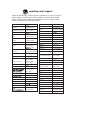 2
2
-
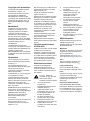 3
3
-
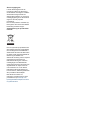 4
4
-
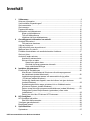 5
5
-
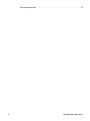 6
6
-
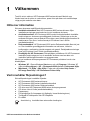 7
7
-
 8
8
-
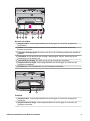 9
9
-
 10
10
-
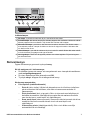 11
11
-
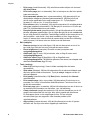 12
12
-
 13
13
-
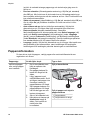 14
14
-
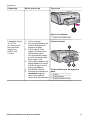 15
15
-
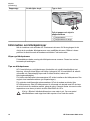 16
16
-
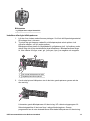 17
17
-
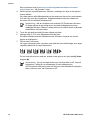 18
18
-
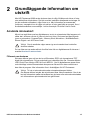 19
19
-
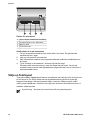 20
20
-
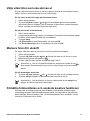 21
21
-
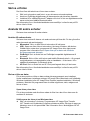 22
22
-
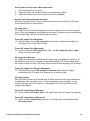 23
23
-
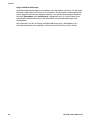 24
24
-
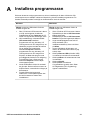 25
25
-
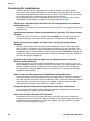 26
26
-
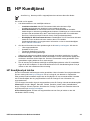 27
27
-
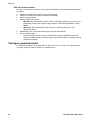 28
28
-
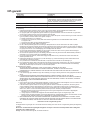 29
29
-
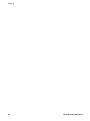 30
30
-
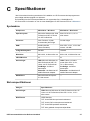 31
31
-
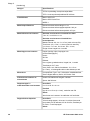 32
32
-
 33
33
-
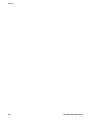 34
34
-
 35
35
HP Photosmart 8200 Printer series Referens guide
- Typ
- Referens guide
Relaterade papper
-
HP Photosmart D6100 Printer series Användarmanual
-
HP Photosmart 8200 Printer series Användarmanual
-
HP Photosmart D7300 Printer series Användarmanual
-
HP Photosmart 8000 Printer series Referens guide
-
HP Photosmart 8100 Printer series Referens guide
-
HP Photosmart 8400 Printer series Referens guide
-
HP Photosmart D7100 Printer series Användarmanual
-
HP Photosmart 8100 Printer series Användarmanual
-
HP Photosmart 8000 Printer series Användarmanual
-
HP Photosmart D5100 Printer series Användarmanual